Wie lange dauert es noch?
Wer kennt diese Frage auf der Radtour nicht? Mit Hilfe von Wegpunkten auf dem Track kannst du die Frage ganz leicht beantworten.
Ich zeige dir Anwendungsmöglichkeiten von Track-Wegpunkten, akustischen Annäherungsalarmen und die Aktive Route Seite in deiner Garmin Outdoor Navigation.
Getest habe ich mit Garmin GPSmap 64s (Praxistest), Garmin GPSmap 66st (Praxistest) und Garmin Oregon 700 (Praxistest).
Es sollte aber für alle GPSmap, Oregon, eTrex und Montana Geräte gültig sein.
Transparenzhinweis:
Bei der Ausarbeitung und den Mac Screenshots zu diesem Artikel hat mich dankenswerterweise mein Kumpel Alexander unterstützt.
Track-Wegpunkte mit Alarm
Voraussetzungen sind ein geplanter Track und Garmin BaseCamp Software auf dem Computer.
Das grundsätzliche Vorgehen in Garmin BaseCamp läuft so ab:
- Track ist vorhanden
- Wegpunkte hinzufügen
- Annäherungsalarm hinzufügen
- Auf GPS Navigation übertragen
- Einstellungen im GPS Gerät
- Verhalten während der Fahrt
Im folgenden zeige ich dir die einzelnen Schritte im Detail.
Track für Tour mit Zusatzdaten
Als erstes brauchst du eine Strecke. Entweder selbst geplant oder aus einem Online-Tourenportal.
Hier im Beispiel nutze ich eine fertige GPX Tour der MVV Radltouren Internetseite. Dort gibt es Radtouren im Münchner Umland, die sich leicht mit der S-Bahn erreichen lassen. Zusätzlich gibt es in der ausführlichen Beschreibung Informationen zu Sehenswürdigkeiten und Einkehrmöglichkeiten.
Jetzt liegt die GPX-Datei auf der Festplatte von deinem Computer.
GPX Import in Garmin BaseCamp
Um die Tour mit Zusatzinformation zu ergänzen muss sie erst mal in BaseCamp importiert werden.
Zuerst eine Neue Liste erstellen und diese mit dem Namen der Tour benennen.
Als nächstes den heruntergeladenen GPX-Track in die gerade angelegte Liste importieren.
Die Strecke ist jetzt in BaseCamp und am besten lässt du sie dir gleich mit einem Rechtsklick „Auf Karte anzeigen„.
Wegpunkte auf dem Track anlegen
Nach dem erfolgreichen Import sind nur Track sowie der Start- und Endpunkt der Tour in der Liste vorhanden.
Da ich die Sehenswürdigkeiten (POI) nicht verpassen möchte, werde ich hierfür Wegepunkte erstellen.
Wähle in den Erstellungswerkzeugen erst mal „Neuer Wegpunkt„.
Anschließend musst du die Sehenswürdigkeiten / Zwischenziele selbst auf der Karte suchen. Klicke mit der linken Maustaste auf! den GPX-Track.
Damit ist der Wegpunkt gesetzt und du kannst ihn noch benennen und ein eigenes Wegpunkt-Symbol auswählen.
Mit so einem Wegpunkt auf dem Track würde er bereits in der Aktiven Route Seite im GPS Gerät erscheinen.
Wichtig ist, dass sich der POI direkt auf dem Track befindet, nicht daneben.
Zur Kontrolle kannst du den Wegpunkt mit der Maus (Hand Werkzeug aktiv) auswählen.
Jetzt siehst du eine Liste mit Elementen. Hier muss sowohl der Name vom Track als auch vom Wegpunkt auftauchen. Bei mir war der Wegpunkt immer an erster Stelle und der Track an zweiter Position.
Zusatz-Tipp:
Wenn sich die Sehenswürdigkeit abseits vom Track befindet wirst du über diesen Wegpunkt nicht aktiv benachrichtigt. Dann kannst du die Strecke natürlich (umständlich) umplanen. Einfacher geht es, indem du an der Straße, die zum Zwischenziel führt einen Wegpunkt anlegst und ihn beispielsweise mit „<< Links zu St. Georg“ beschriftest. So wirst du informiert und findest die letzten paar Meter (hoffentlich) auch ohne Track Navigation.
Annäherungsalarm für Wegpunkte setzen
Soll das Zwischenziel nicht nur in der aktiven Route auftauchen, sondern auch als akustische Warnung während der Fahrt auftauchen, dann musst du noch eine „Annäherung“ definieren.
Klicke auf den Wegpunkt, gehe auf den Reiter Erweitert und gebe den Wert 0.100 (für 100 Meter Radius) ein.
In der Karte siehst du einen roten Kreis. Dieser zeigt den Bereich an, bei dem der Annäherungsalarm bei Erreichen bzw. Verlassen des Wegepunktes ausgelöst wird.
Jetzt ist die geplante Strecke innerhalb der BaseCamp Liste fertig vorbereitet.
Übertragung auf die GPS Navigation
Die Vorbereitungen am Computer sind abgeschlossen, jetzt noch auf die GPS Navigation übertragen.
Schließe den Garmin per USB an den Computer an und warte bis er in Garmin BaseCamp auftaucht. Klicke auf die Liste und starte die Übertragung mit „an Gerät senden„.
Wichtig ist, dass dabei der Track mit allen Wegpunkten übertragen wird.
Aktive Route Seite während der Fahrt
Am Start der Tour wählst du wie gewohnt die Strecke im Bereich Zieleingabe (Lupe oder FIND) und startest die Navigation mit LOS.
Nachdem Du den gpx-Track gestartet hast, siehst Du den aktiven, magentafarbenen Track auf der Karte.
Um zu sehen wie weit es bis zum Zwischenziel/Wegpunkt ist, drückst Du zweimal die Taste MENU (beim Touchscreen die Schublade öffnen) und dann Aktive Route. Nun bekommst du die Entfernung zu den nächsten Wegpunkten angezeigt. Dabei berücksichtigt der Garmin den geplanten Track. Du siehst hier also die Distanz entlang der geplanten Strecke – hier 7,14 km.
Die lange Zeit bis zu den Wegpunkten (hier über 7h) resultiert aus der aktuell extrem niedrigen Geschwindigkeit bei stehendem Start
Später auf der Tour kommen da realistischere Werte, basierend auf deiner Reisegeschwindigkeit.
Automatisch bestimmt der Garmin die Entfernungen und Dauer bis zum nächsten hohen und niedrigen Punkt. Dafür mußt Du keinen Wegpunkt erstellen. Leider kann die Anzeige dieser Punkte nicht deaktiviert werden. Es werden aber auch keine akustischen und optischen Annäherungsalarme für diese Punkte ausgegeben.
Einen Wegpunkt kannst du auch auswählen und dir werden mehr Informationen angezeigt. Der Kreis zeigt Dir den Bereich für den Annäherungsalarm an. Die Entfernung wird dabei als Luftlinie (hier 15,09 km) angegeben. Du siehst den Unterschied zu den 18,26 km entlang der geplanten Strecke. Zusätzlich noch die Himmelsrichtung zum Zwischenziel.
Annäherungsalarm während der Fahrt
Du näherst Dich mit Deinem Fahrrad einem Wegepunkt und hast 100m Entfernung für den Annäherungsalarm eingestellt. Auf der Karte wird dies durch den Kreis angezeigt.
Wenn Du nun die 100 m bis zum Wegpunkt erreicht hast, bekommst Du einen akustischen und optischen Annäherungsalarm für Deinen Wegepunkt.
Wenn Du Dich aus dem Bereich heraus bewegst, bekommst Du noch einmal einen akustischen und optischen Annäherungsalarm – dann hast Du den Biergarten verpasst
Alternative Tools für Track-Wegpunkte
Wirklich vollständig geht das nach meiner Erfahrung nur mit Garmin BaseCamp.
GPSies kann zwar Wegpunkte am Track erzeugen, sogar als Abbiegehinweise. Aber Alarminfos habe ich damit nicht hinbekommen.
Leider sind beide Tools Auslaufmodelle. BaseCamp wird von Garmin nicht mehr gepflegt und GPSies wurde verkauft.
Das Onlineportal Ride with GPS kann die Abbiegehinweise auch als Wegpunkte in den GPX-Export integrieren. Allerdings nur wenn man das 80 $ Premium-Jahresabo gewählt hat.
Persönliches Fazit
Mit Wegpunkten auf dem Track und Annäherungsalarmen kannst du deine geplanten Strecken noch mal richtig aufmotzen.
Kostet zwar ein paar Minuten extra Arbeit, bietet unterwegs aber einen deutlichen Mehrwert.
Mit Wegpunkten und Alarm an jeder Abzweigung könntest du sogar eine akustische Zielführung bei der Track Navigation bauen.
Nutzt du die Informationen der Aktive Route Seite mit Wegpunkten auf dem Track und Annäherungsalarmen? Schreib mir deine Erfahrungen damit bitte in die Kommentare.


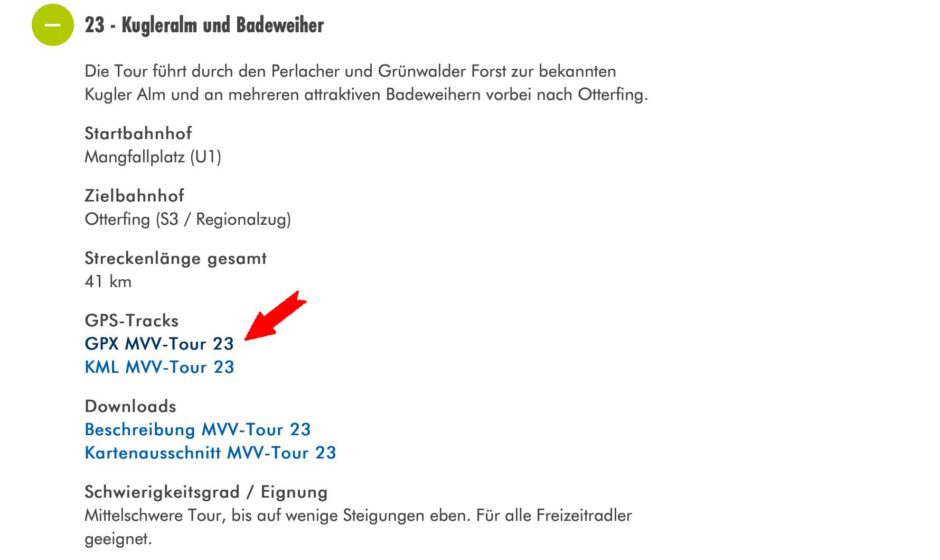
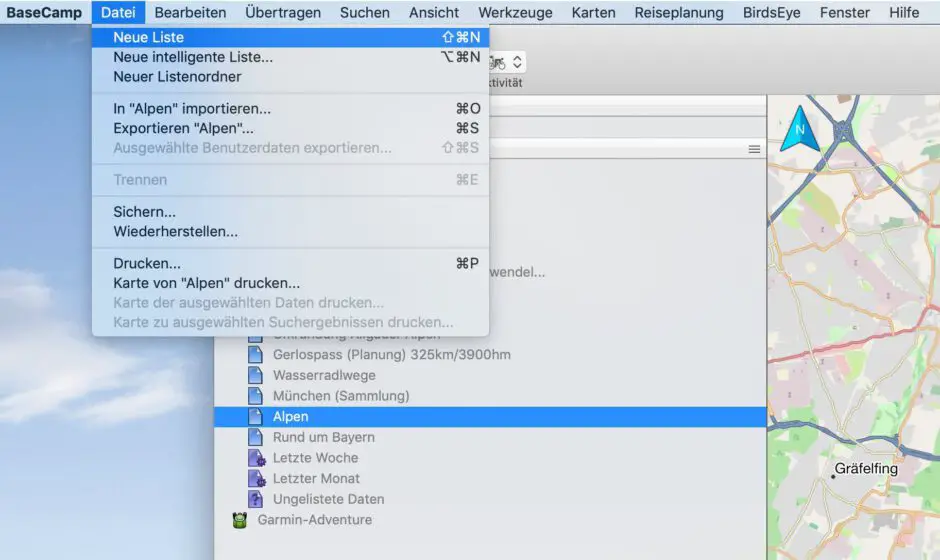
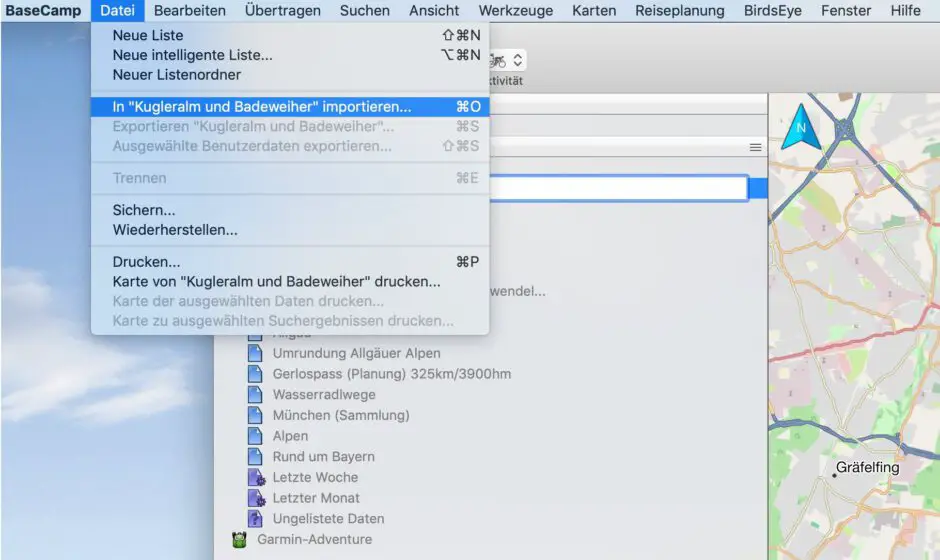
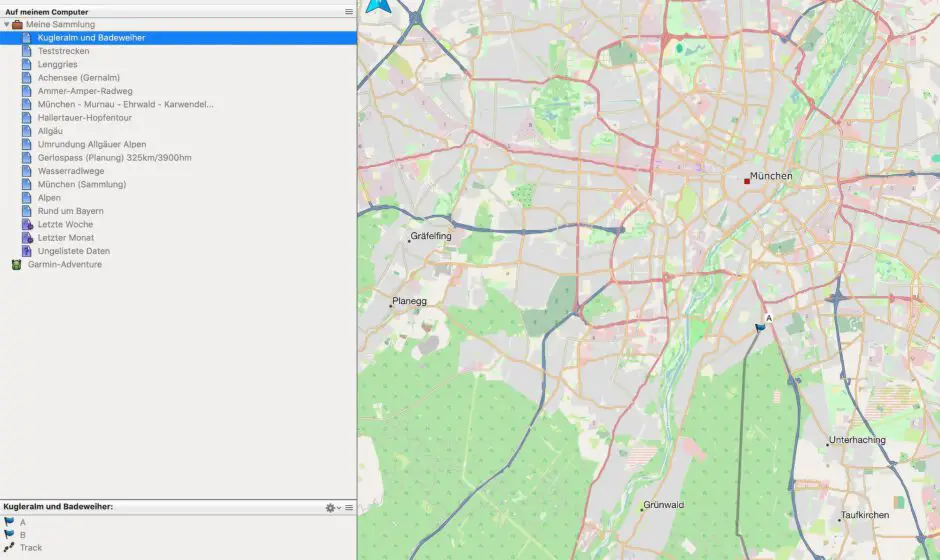
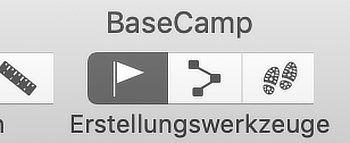
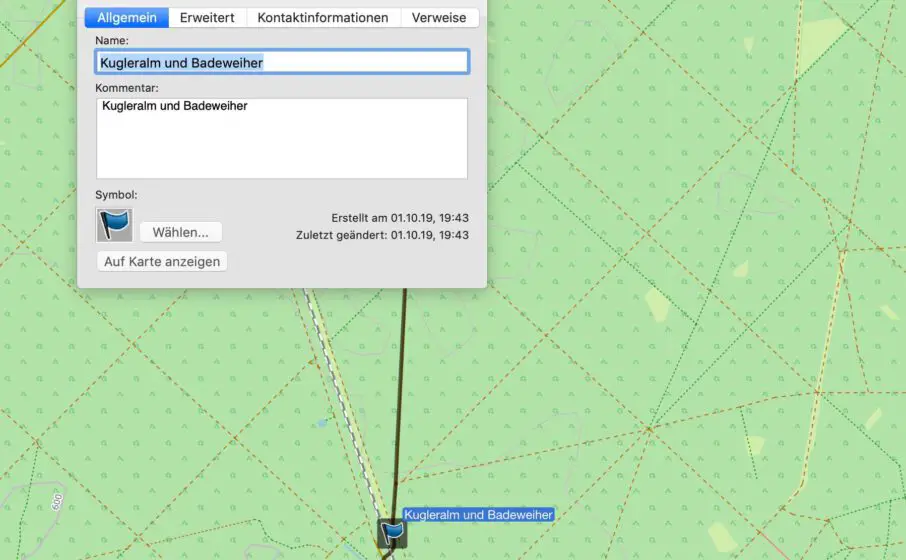
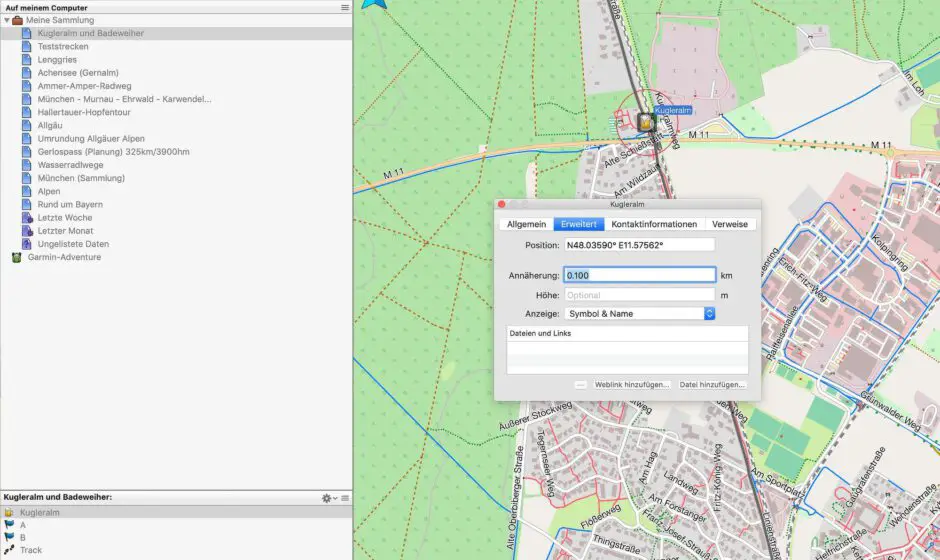
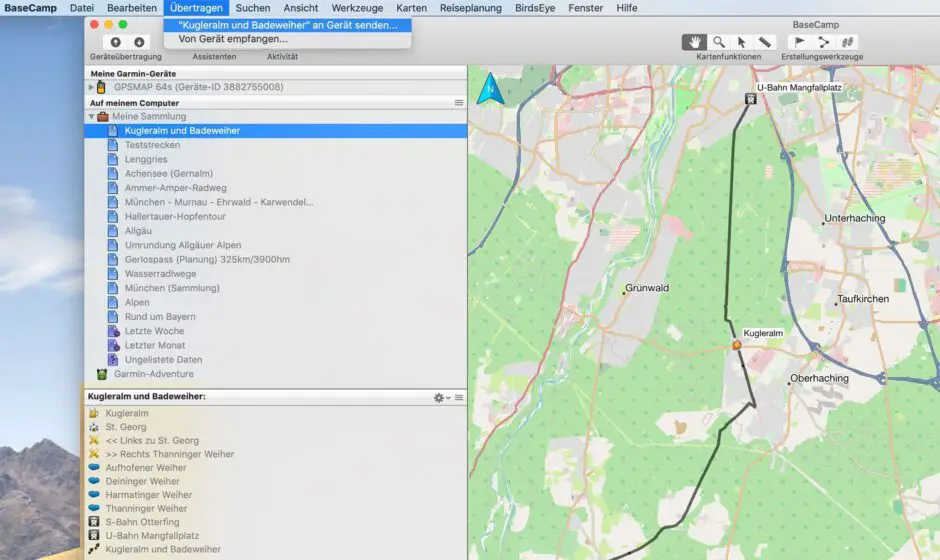
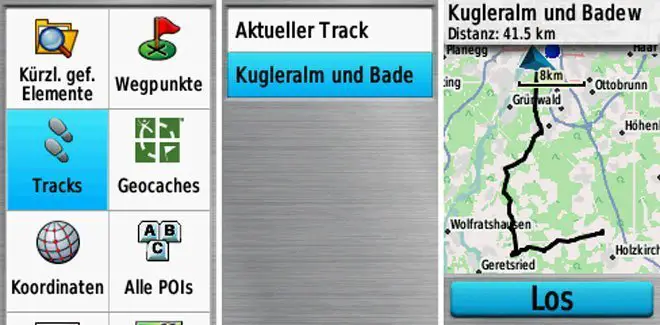

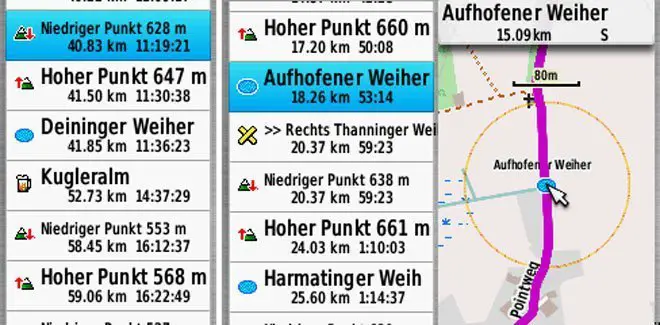

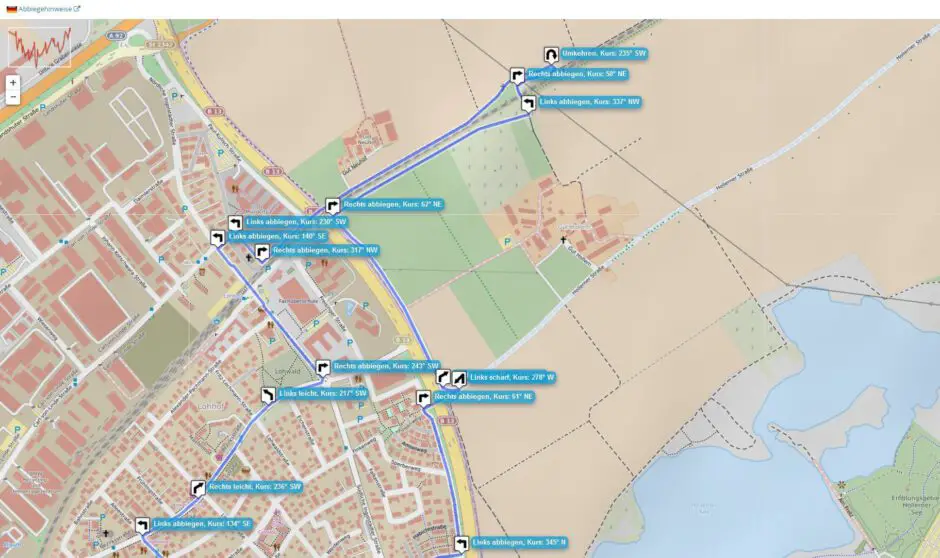
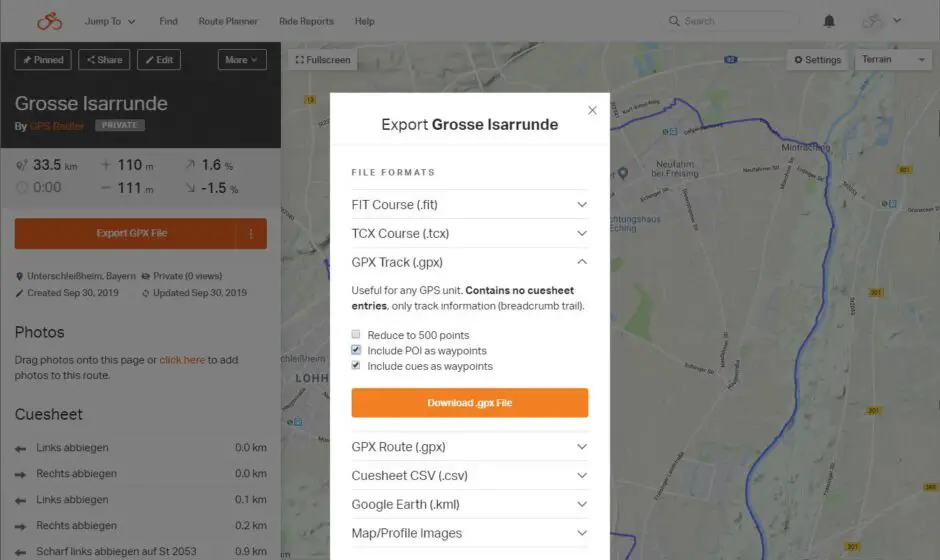




Hallo Matthias,
vielen Dank für den Tipp, ein toller Artikel!
Diese Funktion habe ich vermisst als ich vom Falk LUX zum Garmin GPSMAP64/66 gewechselt bin.
Also das die Distanz des Tracks bis zum Ziel angezeigt wird, und nicht die Luftlinie zum Ziel.
Nur der kürzeste Einstieg zum Track fehlt noch, konnte das Falk auch… .
Werte gerade meine Traingsrunde entsprechend auf. Mal gespannt.
War etwas verwirrt das im Track(download) schon Start und Ziel Wegpunkte enthalten sind.
Habe selber den Track heruntergeladen und gesehen das diese Punkte wirklich im download
vorhanden sind. Hier fehlt vielleicht der Tipp das diese Punkte bei einem selbst erstellten Track auch selber
erstellt werden müssen. Den Namen „Start“ und „Ziel“ akzeptiert BaseCamp nicht als Name! Habe ich so benennen
wollen.
Gruß, Rainer
Hallo Matthias ! Habe Deine Tipps zum Annäherungsalarm in praxi bereits angewendet und bin zufrieden damit. Nur erscheint mir der akustische Alarm relativ leise.Im Stadtverkehr könnte es m.E. Probleme geben
ihn zu hören. Besteht eine Möglichkeit diesen lauter zu stellen?
Noch eine andere Frage. BaseCamp hat die v4.7.1.0 herausgegeben.Kann diese Version guten Gewissens
heruntergeladen werden (keine Fehler?) ?
Noch ein schönes Wochenende !! Michael
Pieptöne haben keine Lautstärkeregelung.
Von der 4.7.1 habe ich noch nichts negatives gehört.
Lieber Matthias,
das ist wieder ein toller Tipp in deinem Ratgeber.
Dadurch, dass du in nahezu jedem deiner Artikel Garmin BaseCamp als Auslaufmodell bezeichnest, wertest du dieses phantastische kostenlose Offline-Planungstool leider ab.
Garmin sorgt dafür, dass die Software weiterhin funktioniert. Du erinnerst dich, im letzten März letzten Jahres gab es das 64-Bit-Update für den Mac, das ist Softwarepflege.
Im November gab es das 4.7.1 Update für Windows, so dass jetzt auch wieder eigen Karten auf den Garmin-Geräten installiert werden können.
Garmin BaseCamp läuft bei mir unter Windows 10 fehlerfrei und bei dir auf dem Mac scheinbar auch.
Was willst du denn mehr an Pflege?
Bei der Generation Smartphone scheint sich der Glaube durchzusetzen, dass eine Software, neudeutsch auch App, nur dann gut sein kann, wenn es mindestens einmal im Monat ein Update gibt.
Zum Verständnis: Bekommt man auf diese Art auch die Abbiegepfeile wie beim „richtigen“ Routing?
Ich fahre viel Mountainbike auf Singletrails nach GPX Tracks aus den einschlägigen Portalen wie Komoot etc. Bisher habe ich die Tracks immer einfach nur aufs Gerät geladen. Wenn sich aber der Track ein paar Mal kreuzt, verliert man leicht die Orientierung, auf welchem Weg es weitergeht und welcher Weg erst später dran ist.
Wie geht ihr damit um?
Zwischenziele helfen dir da nicht weiter.
Du importierst deinen Track in BaseCamp, wandelts ihn in eine Route um und überträgst Route und Track auf dein Garmin Gerät.
Wenn die Karte auf deinem Garmin-Gerät zu Komoot passt, dann wird deine Route genauso aussehen wie in Komoot geplant.
Achso, das Feature kannte ich noch nicht.
Basecamp fragt dabei ja, ob die Zwischenpunkte automatisch oder manuell gesetzt werden sollen. Auf „automatisch“ bekomme ich später an meinem GPSMap 64s beim öffnen der Route eine Meldung, dass die Route zu viele Zwischenpunkte hat.
Wie viel Zwischenpunkte verträgt denn das GPS bzw. wonach entscheidest du das?
Die magische Grenze ist 50. Danach kommt die Firmware von den Oregon, Etrex und GPSMap Geräten ins Schleudern. Die Routen werden wegen der Abbiegehinweise auf dem Gerät immer nach- bzw. neuberechnet. Dabei kommt es vor, dass ein Garmingerät die Route schon mal anders berechnet als urspünglich in Komoot geplant. Deshalb sollst du ja auch noch den Track mit auf das Gerät kopieren, damit du was zum Vergleichen hast.
Der Artikel müsste überarbeitet werden. GPSIES gibt es leider nicht mehr, ist in ALLTRAILS aufgegangen und mächtig (nicht nur zum Guten) verändert worden.
Ich hab auch eine Frage: Ich navigiere mit dem Oregon 700. Kann man sich nicht nur die Zeit sondern auch die Distanz zu nächsten Wegpunkt laufend aktualisiert anzeigen lassen
Gruss
Es sollte ein Datenfeld mit Distanz zum nächste WP geben
Hallo Matthias,
Früher fuhr ich mit einem Garmin Edge 305 und hatte mir POIs etc, mit Gpsies in die Tracks gezeichnet und der Edge 305 hat sie auch angezeigt. Ob er einen Alarm gemeldet hat weiß ich nicht mehr.
Mein neuer Edge 810 zeigt die POIs nicht mehr an. Weißt du ob man das irgendwo einstellen kann?
Hallo Matthias,
vielen Dank für Deinen Klasse Beitrag.
Ich habe mich immer geärgert, daß die Abbiegehinweise bei meinem GPSMAP 64 sehr unzuverlässig sind.
Mit den Alarmtönen funktioniert das sehr gut.
Frage: Kann man die Meldung „Annäherungspunkt wird verlassen“ deaktivieren ?
Gruss Werner